Jeg får mange MKV-filer fra nettsteder. Men jeg synes at noen av undertekstene til disse MKV-filene ikke er synkronisert fra videoene. Det er virkelig en hodepine å bære underteksten. Er det gode måter å fjerne undertittelen fra MKV? "- Jennis
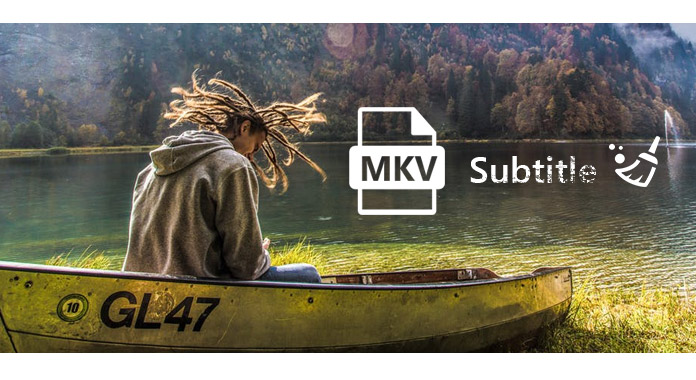
Hvis du også lider av det samme problemet som Jennis, kommer du til rett sted nå. Usynkroniserte undertekster med videoene vil føre deg til trekke ut undertekstene fra videoene. Denne veiledningen vil lede deg den enkleste måten å fjerne underteksten fra MKV.
For å trekke ut undertekstene fra MKV, trenger du ett verktøy for å hjelpe deg, Video Converter Ultimate, som er undertittelekstraktoren fra MKV, MP4 og flere videofiler.
Trinn 1. Etter installasjonen av denne programvaren, klikker du på "Legg til filer" å laste MKV fil med underteksten.
Trinn 2. Merk av for rullegardinlisten med alternativet Undertittel "Undertekst deaktivert".
Trinn 3. Klikk på "Konverter alle"for å begynne å flytte undertittelen fra MKV-filen.
Lett, ikke sant? Når du har fjernet de usynkroniserte undertekstene fra videoen din, kan du også gjøre det last ned undertekster riktig for MKV-filene dine fra noen nettsteder og legg den til videofilen med Video Converter Ultimate ved å klikke på den grønne pluss-knappen ![]() fra Sub-alternativet.
fra Sub-alternativet.
Hvis du bare ikke liker undertittelen, og tror at undertittelen med ord vil forstyrre din se på denne MKV-filen, eller undertittelen er hardkode, og ikke kan hentes ut med programvaren, kan du bruke beskjæringsfunksjonen for å fjerne delen med undertittel fra MKV-fil.
Trinn 1 Kjør fortsatt Video Converter Ultimate på datamaskinen.
Trinn 2 Åpne MKV-filen, klikk "Rediger"> "Roter og beskjær" for å begynne å beskjære videoen.
Trinn 3 Dra rammen eller angi størrelsen på beskjæringsområdet for å rive delen med undertekst fra videoen. Klikk "OK"> lukk vinduet> "Konverter alle" for å begynne å beskjære MKV-filen.
På denne måten kan du også fjerne undertittelen fra MKV-filen. Men det kan også hente ut noen deler fra hele bevegelsen, hvis du ikke har noe imot filmvisionseffektene.
Nå er to måter i tretrinnsveiledning for å fjerne teksting fra MKV blitt delt her. Du kan velge den foretrukne metoden som du vil.
Hvis du ser på film på Apple TV, men ikke vil se underteksten, kan du bare lese dette innlegget til slå på Apple TV-undertekster.
Du vet, alt er relativt, noen ganger trenger vi å finne og laste ned underteksten til noen videoer, og hva skal vi gjøre da? Du kan last ned undertittel og legg til undertekster til MP4 eller andre videoformater med samme programvare. Trinnene er ganske enkle, og vi gir også detaljene for deg å gjøre denne oppgaven enkelt.